- Автор Jason Gerald [email protected].
- Public 2023-12-16 10:56.
- Последно модифициран 2025-01-23 12:06.
За да определите какво представлява намалението или увеличението на цената, трябва да изчислите процентното спестяване на разходи. Това основно изчисление е съвсем просто. Можете да изчислите този процент ръчно или с помощта на програма за електронни таблици като Microsoft Excel. За да го изчислите, се нуждаете от намалената (текуща) цена и първоначалната продажна цена.
Стъпка
Метод 1 от 2: Изчисляване на икономията на разходи ръчно

Стъпка 1. Определете първоначалната цена на продукта или услугата
В повечето случаи тази цена е цената на дребно преди приспадане на купони или отстъпки.
- Например, ако цената на дребно на риза е 50 000 IDR, тогава тази цена е първоначалната цена.
- За услуги, които таксуват почасова ставка, умножете цената на услугата по броя на часовете на използване на услугата
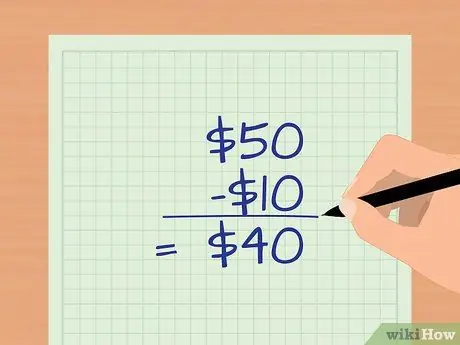
Стъпка 2. Определете новата цена за продукта или услугата
Тази цена се начислява след приспадане на всички промоции за продажби, отстъпки, купони или сделки, получени от транзакцията.
Например, ако платите Rp. 40,000 за яке след приспадане на отстъпката, новата цена на якето ще бъде Rp. 40,000
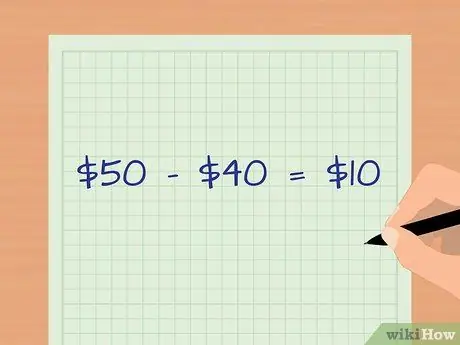
Стъпка 3. Определете разликата в цената
Номерът, намалете първоначалната цена с новата цена.
В този пример разликата в цената е Rp. 50,000-Rp. 40,000, което е Rp. 10,000
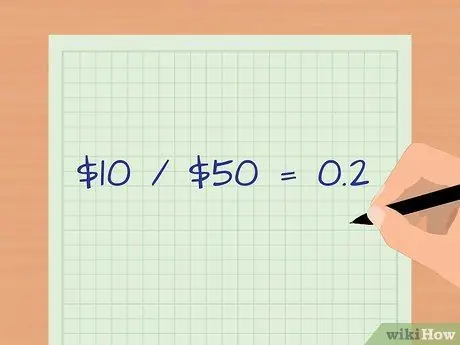
Стъпка 4. Разделете ценовата разлика на първоначалната цена
В този пример разликата от 10 000 IDR, разделена на първоначалната цена от 50 000 IDR, е 0,2.
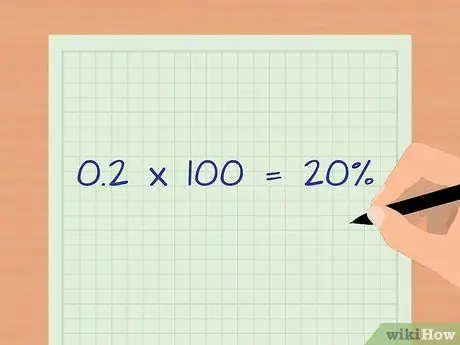
Стъпка 5. Умножете десетичното число със 100 (или преместете десетичната запетая две цифри надясно), за да получите процентно число
В този пример 0,2 * 100 е 20%. Това означава, че спестявате 20 процента от покупката на яке.
Метод 2 от 2: Изчисляване на икономии на разходи с Microsoft Excel
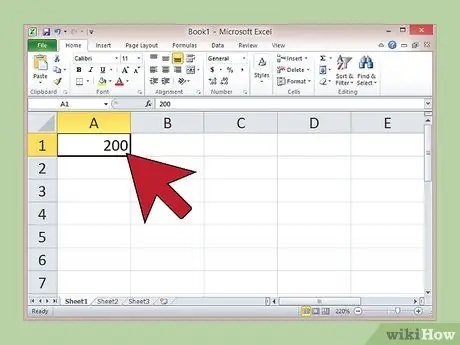
Стъпка 1. Въведете първоначалната цена на продукта или услугата в клетка A1 и натиснете enter
Например, ако първоначалната цена на компютъра е $ 2,000,000, въведете „2000000“в клетка A1.
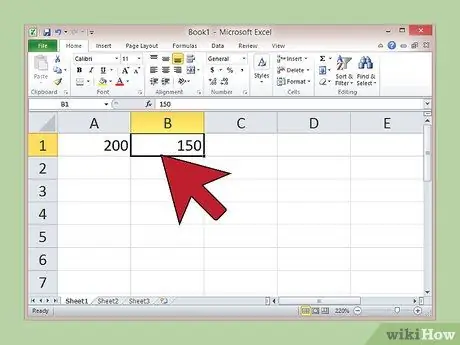
Стъпка 2. Въведете крайната цена след приспадане на отстъпката в клетка В1 и натиснете enter
Например, плащате 1 500 000 Rp за закупуване на компютър, въведете „1500000“в клетка B1.
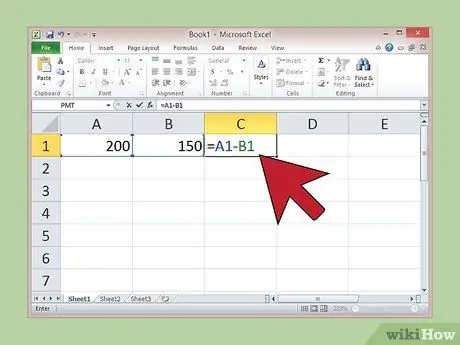
Стъпка 3. Въведете формулата „= A1-B1“в клетка C1 и натиснете enter
Excel автоматично ще изчисли разликата между двете цени и резултатът ще се покаже в клетката, където сте написали формулата.
В този пример числото в клетка C1 трябва да бъде „50000“, ако формулата е въведена правилно
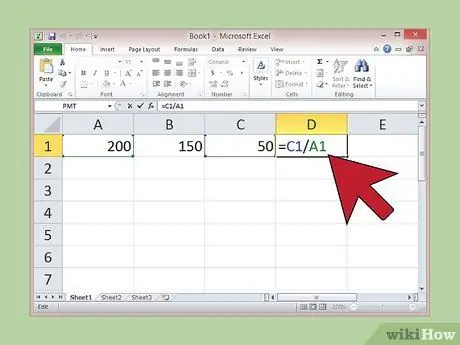
Стъпка 4. Въведете формулата „= C1/A1“в клетка D1 и натиснете enter
Excel ще раздели разликата в цената на първоначалната цена
В този пример стойността на числото в клетка D1 трябва да бъде „0,25“, ако формулата е въведена правилно
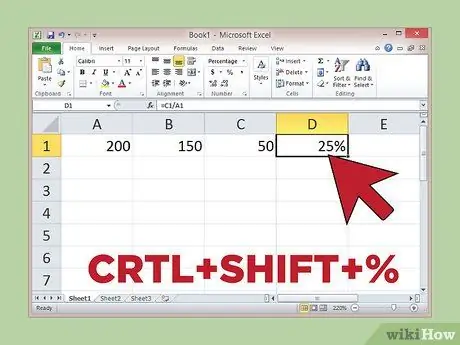
Стъпка 5. Изберете клетка D1 с курсор и щракнете върху “CRTL+SHIFT+%”
Excel ще преобразува десетичното число в процент.
В този пример стойността в клетка E1 трябва да бъде 25%, което означава, че закупуването на компютър спестява 25% от разходите
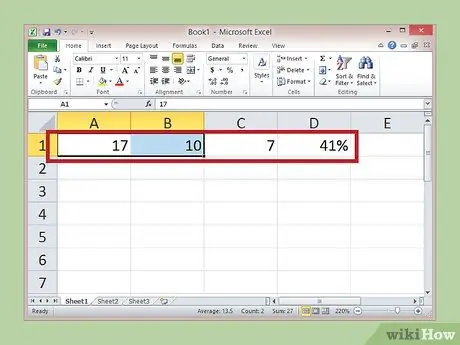
Стъпка 6. Въведете новите стойности в клетки A1 и B1, за да изчислите икономията на разходи от други покупки
тъй като формулата е въведена в друга клетка, Excel автоматично ще актуализира спестяванията при промяна на първоначалната цена или крайната цена, или и двете.
Например, да предположим, че купувате лампа за Rp.100 000, чиято първоначална цена е Rp.170 000. Въведете числата „170000“в клетка A1 и „100000“в клетка B1, след което оставете останалите клетки недокоснати. Резултатът, който се появи на E1, беше спестяване на разходи от 41%
Нещата, от които се нуждаете
- Оригинална цена и актуална цена
- Калкулатор






